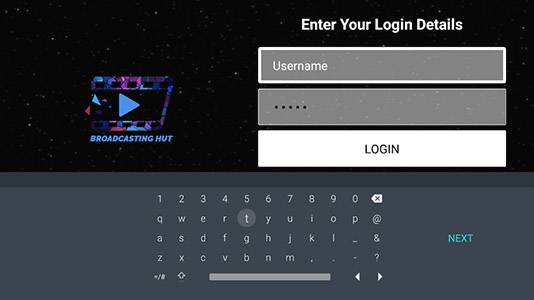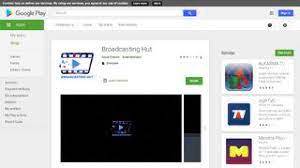In questa guida ti mostriamo come scaricare e installare Broadcasting Hut per Windows, un'ottima app IPTV basata su Android.
Per ottenere il meglio dall'app Broadcasting Hub IPTV devi associarla a miglior fornitore iptv offrendo il miglior servizio IPTV offerto da Strong IPTV.
Cos'è Broadcasting Hut
Broadcasting Hut è un'applicazione IPTV basata sull'API Xtream Codes che ti consente di guardare canali IPTV in diretta, VOD, film, serie e Catch up TV.
Questa applicazione funziona con molti dispositivi diversi come firestick Amazon, box Android, smartphone Android e altro ancora.
Potresti aver già utilizzato l'app Broadcasting su un dispositivo basato su Android, ma in questa guida ti mostreremo come scaricare e installare l'app su un dispositivo basato su Windows come un PC o un laptop.
Vedere I 10 migliori lettori IPTV per PC Windows
Scarica e installa Broadcasting Hub per PC Windows
Poiché l'app Broadcasting Hub è un'app nativa per Android, dovrai utilizzare un emulatore Android sul tuo PC o laptop Windows.
Consigliamo vivamente di utilizzare il Emulatore Bluestacks che è scaricabile gratuitamente ed è un ottimo emulatore Android realizzato per qualsiasi dispositivo basato su Windows o Mac.
Dopo aver scaricato e installato l'emulatore Bluestacks dal collegamento sopra, segui i passaggi seguenti per scaricare e installare l'app sull'installazione Bluestacks.
- Apri Bluestacks
- Accedi al tuo account Google su BlueStacks
- Accedi al Google Play Store
- Cerca "Hub di trasmissione"
- Scegli l'icona di download per avviare il download dell'app
- Infine, apri l'app
Ora avrai scaricato e installato l'app Broadcasting Hub sui tuoi bluestack, quindi il passaggio successivo è configurare rapidamente l'app IPTV con il tuo provider IPTV.
Configurazione dell'hub di trasmissione con il tuo provider IPTV
La buona notizia è che questa app funziona con l'API Xtream Codes, il che significa che devi solo inserire un nome per l'IPTV come il nome del tuo provider, quindi il nome utente, la password e l'URL del server IPTV.
Avresti ricevuto tutte queste informazioni quando ti sei registrato con il tuo provider IPTV se non ti fossi assicurato di inviare un'e-mail o un messaggio al tuo provider IPTV per chiedergli questi dettagli.
Caratteristiche dell'hub di trasmissione
- Lettore IPTV integrato
- Timeshift abilitato per ciascun canale
- Puoi inserire i tuoi canali IPTV più visti nel gruppo dei preferiti
- Ha categorie di canali ordinate
- Controllo parentale integrato
Vedere Come eseguire Perfect Player IPTV su un PC Windows
Pensieri finali
Broadcasting Hub è un'ottima app IPTV, soprattutto se utilizzata su PC Windows utilizzando un emulatore Android.
L'app è molto simile a IPTV Smarters e ha lo stesso tipo di aspetto e funzionalità dell'app Smarters, quindi dovresti essere abituato all'applicazione se hai mai usato smarters per un po' di tempo.
Condividi:
- Fai clic per condividere su Facebook (Si apre in una nuova finestra) Facebook
- Fai clic qui per stampare (Si apre in una nuova finestra) Stampa
- Fai clic per inviare un link a un amico via e-mail (Si apre in una nuova finestra) E-mail
- Fai clic qui per condividere su LinkedIn (Si apre in una nuova finestra) LinkedIn
- Fai clic qui per condividere su Reddit (Si apre in una nuova finestra) Reddit
- Fai clic per condividere su X (Si apre in una nuova finestra) X
- Fai clic qui per condividere su Tumblr (Si apre in una nuova finestra) Tumblr
- Fai clic qui per condividere su Pinterest (Si apre in una nuova finestra) Pinterest
- Fai clic qui per condividere su Pocket (Si apre in una nuova finestra) Tasca
- Fai clic per condividere su Telegram (Si apre in una nuova finestra) Telegramma
- Fai clic per condividere su Threads (Si apre in una nuova finestra) Fili
- Fai clic per condividere su WhatsApp (Si apre in una nuova finestra) WhatsApp
- Fai clic per condividere su Mastodon (Si apre in una nuova finestra) Mastodon